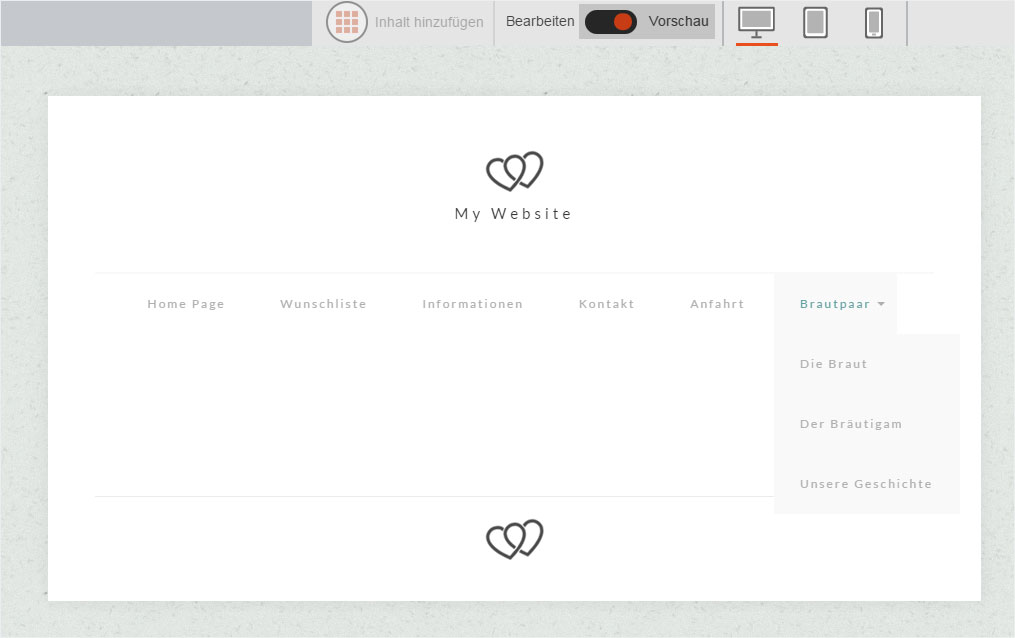Ordner-Index-Seite ausblenden
Bei jeder Erstellung eines Ordners wird automatisch eine «Index-Seite» generiert. Diese können bzw. sollten Sie ausblenden.
Nachdem Sie sich in den «Designer eingeloggt» haben, gehen Sie wie folgt vor:
1. Einstellungen aufrufen
Sie befinden sich auf der Startseite im Designer-Editor und somit im Bereich «Seiten». Klicken Sie beim entsprechenden Ordner auf das «Pfeil-Symbol» links.
Klicken Sie anschliessend auf die «Index-Seite». Es wird ein «Zahnrad-Symbol» eingeblendet. Klicken Sie darauf.
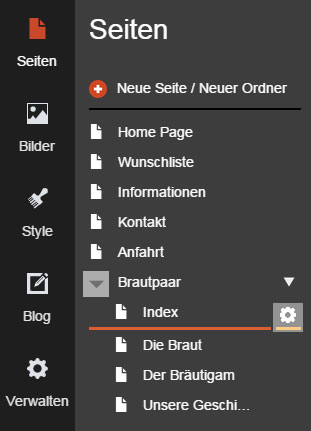
2. Ausblenden aktivieren
Aktivieren Sie die Checkbox «Versteckt von der Navigation» und klicken Sie anschliessend auf «Sichern», um diese Einstellung zu übernehmen.
Dieser Schritt ist notwendig, da die Ordner-Index-Seite weder gelöscht noch brauchbar bearbeitet werden kann.
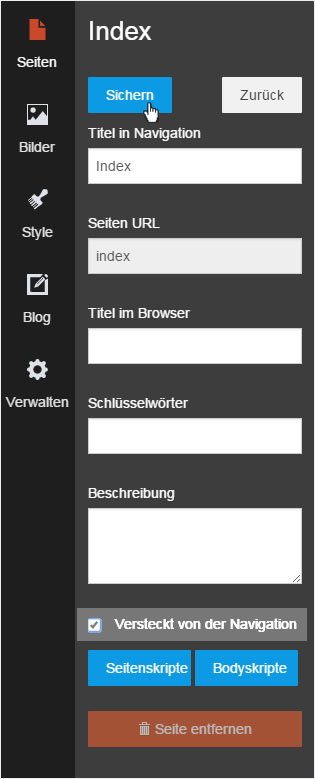
3. Ausblenden erfolgreich
Die Ordner-Index-Datei wird umgehend in der Seitenstruktur im entsprechenden «Ordner» ausgeblendet.
Da im Bearbeitungsmodus die Index-Seite sichtbar bleibt, können Sie diese Einstellung nur über die Vorschau kontrollieren. Klicken Sie dazu oben auf «Vorschau». Die Ansicht wechselt und Sie können beim entsprechenden Menü-Punkt das Dropdown-Menü kontrollieren.
Durch Klicken auf «Bearbeiten» gelangen Sie wieder in den Bearbeitungsmodus.